1. Crop:
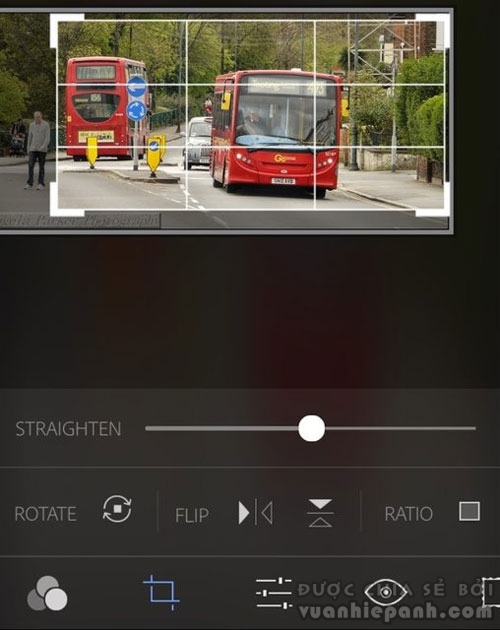
Hãy xem xét nếu hình ảnh của bạn đẹp hơn khi cắt đi một phần hoặc một khu vực của bức ảnh. Thật quá thường xuyên khi phải xem một bức ảnh mà có một đối tượng không cần thiết phải xuất hiện trong khung hình của bạn. Đừng sợ vì bạn có thể loại bỏ đối tượng đó bằng tùy chọn "Crop" nếu bạn cảm thấy điều này giúp bức hình đẹp hơn.
Trong Adobe Photoshop Express, công cụ "Crop" là biểu tượng thứ hai ở thanh công cụ bên dưới. Khi bạn lựa chọn công cụ này, bạn chỉ cần sử dụng ngòn tay kéo thả đường viền của khung hình bạn muốn có.
Nếu bạn thay đổi ý nghĩ bất cứ lúc nào, chỉ cần nhấn vào nút quay lại (mũi tên cong trên thanh công cụ phía trên cùng) để trở về hình ảnh ban đầu của bạn.
2. Sharpen
Trên Internet có quá nhiều bức ảnh được đăng tải mà bị mờ, đặc biệt là các bức ảnh về trẻ em hay động vật. Trong khi không có nhiều điều bạn có thể làm để thay đổi một bức ảnh đã quá mờ, nhưng việc chỉnh sửa một số lượng nhỏ vết mờ thực sự không khó khăn gì.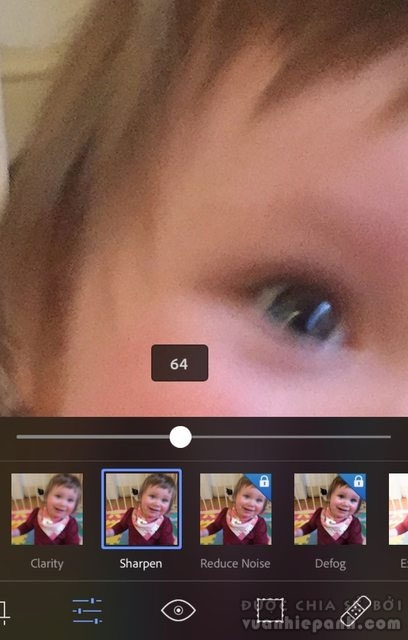
Chạm vào biểu tượng trên thanh công cụ phía dưới, nơi có hình ba dòng cùng với ba dấu chấm. Từ đây, bạn sẽ thấy các tùy chọn để thay đổi độ rõ nét của hình ảnh. Chạm vào tùy chọn mà bạn muốn thực hiện, sau đó sử dụng thanh trượt để chọn mức độ bạn thấy là tốt nhất cho hình ảnh của bạn.
3. Red eye:
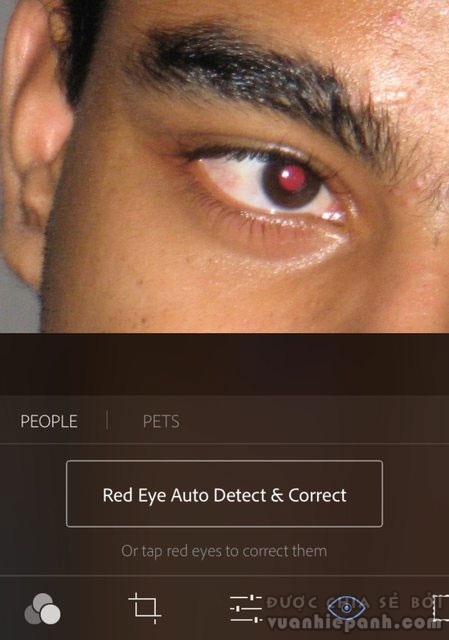
Mắt đỏ là một lỗi thực sự đơn giản. Trong Adobe Photoshop Express, chạm vào biểu tượng con mắt bên dưới màn hình. Sau đó, bạn có thể nhấn nút "Red Eye Auto Detect & Correct" để thực hiện chỉnh sửa tự động hoặc bấm vào đôi mắt đỏ trong bức hình để sửa chúng bằng tay.
Không có lý do gì mà những bức ảnh của thú cưng với cặp mắt kỳ lạ lại không thể sửa chữa bằng chức năng "Red eye" của ứng dụng.
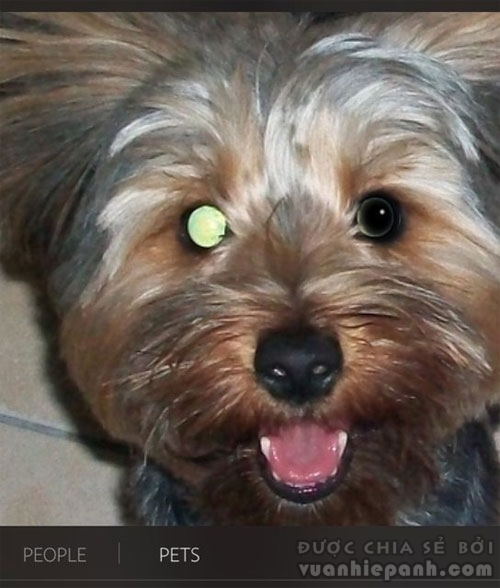
4. Blemishes:
Chúng ta không thể chỉnh sửa hoàn toàn sắc đẹp bằng Photoshop, nhưng ứng dụng có thể chỉnh sửa những khuyết điểm lẻ, đặc biệt là trong một bức hình lý tưởng mà bạn muốn chia sẻ.
Adobe Photoshop Express có chức năng làm mịn, loại bỏ các nốt, bụi bẩn và bụi. Vuốt sang bên trái ở thanh công cụ phía dưới cho đến khi bạn thấy một biểu tượng hình băng. Chạm vào đó và bấm vào khu vực trong bức ảnh mà bạn muốn cải thiện.
5. Darkness:
Máy ảnh của điện thoại thông minh ngày càng được cải thiện trên những thiết bị mới nhưng nó vẫn có thể dễ dàng chụp ra những bức ảnh quá tối. Tin tốt là bạn có thể thay đổi độ sáng để khắc phục chúng.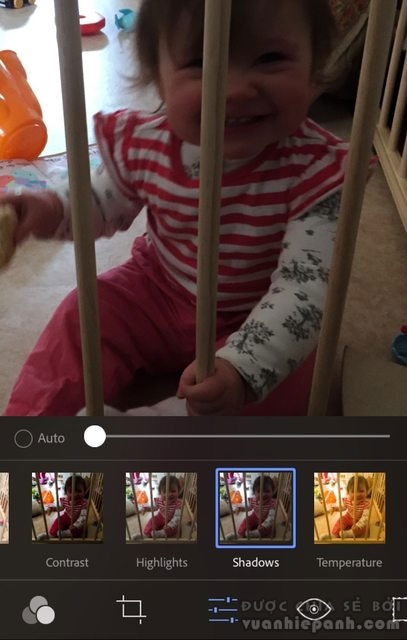
Trong ứng dụng Adobe Photoshop Express, dễ dàng để điều chỉnh độ tương phản, độ phơi sáng, độ sáng ở vùng sáng và vùng tối, nhiệt độ màu, độ màu và độ rung của bức ảnh.
Để truy cập vào các công cụ này, hãy chọn biểu tượng ba đường kẻ và ba dấu chấm, sau đó bạn có thể duyệt qua những tùy chọn này.

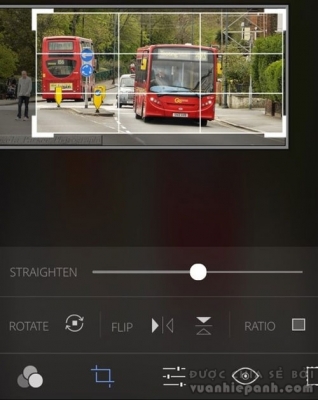
Ý kiến bạn đọc